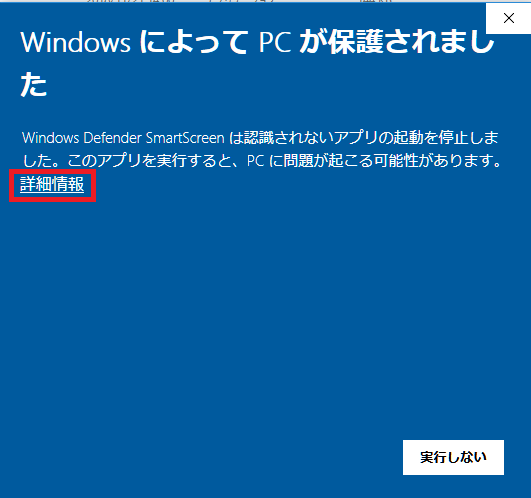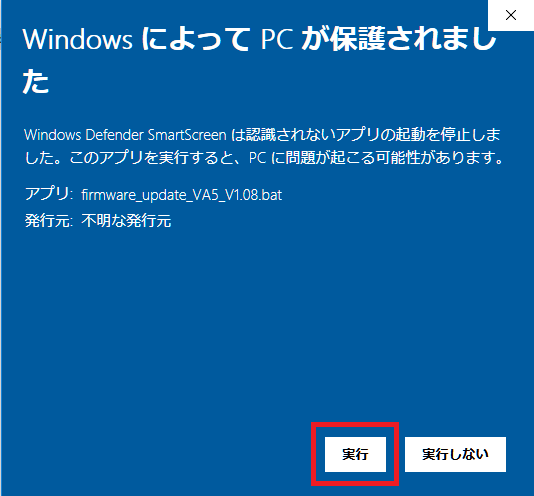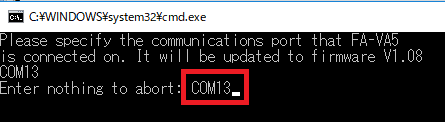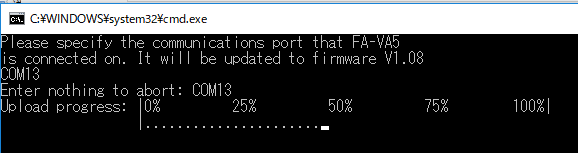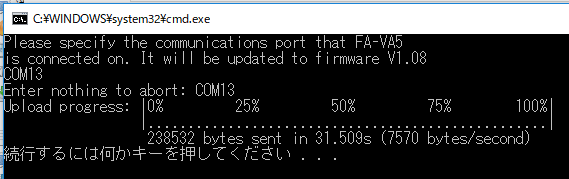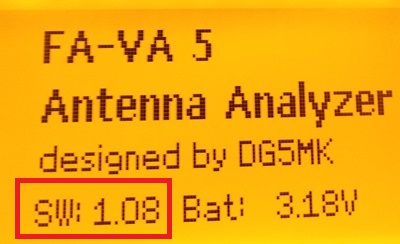FA-VA5のFirmwareのダウンロード及びアップデート方法を説明いたします。
作者の下記サイトより、必要なFirmwareセットをダウンロードします。
https://www.dg5mk.de/pages/downloads.php

事前準備
FA-VA5をUSB経由でPCに接続して、デバイスマネージャーにて接続しているCOMの番号を読み取ります。
例:本例では COM13 となります

アップデート方法
ダウンロードしたZIPファイルを、適当なWindowsフォルダーに解凍します。
以下の内容になります。(ここでは、V1.08の例を示します。)
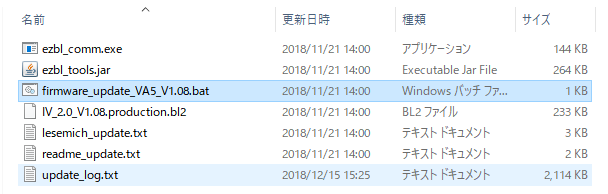
*本アップデートソフトには、JAVA 7以降が必要となります。通常のPCにはインストールされている場合がほとんどですので、一旦実行されてみてください。
うまく実行できない場合は、下記サイトより、JAVAをダウンロードし、インストール願います。
https://www.java.com/
尚、JAVAインストール時に不具合等が発生しても、弊社ではサポートを行うことができませんので、お客様のご責任において、ダウンロード/インストールを行ってください。
次に、FA-VA5本体の左ボタンを長押しし、USBモードを抜け出してから、Setup->Firmwareを選択してください。
Firmware Update
Start Upload via USB
Switch off to Exit
とLCDに表示され、画面が点滅します。